Vous pouvez facilement trouver la liste des commandes récemment exécutées sous Linux en utilisant history commande, non ? Oui. Mais comment connaître l'heure à laquelle la commande a été exécutée ? Bien sûr, vous pouvez rechercher dans les fichiers journaux. Cependant, il existe un moyen plus simple. Vous pouvez simplement activer l'horodatage dans l'historique de Bash sous Linux, il est donc plus facile de trouver quand une commande spécifique a été exécutée sous Linux.
Activer l'horodatage dans l'historique de Bash sous Linux
Frapper conserve un historique des commandes saisies dans le terminal. Cette liste de commandes est enregistrée dans un fichier nommé .bash_history dans notre répertoire HOME. La plupart des distributions Linux se souviennent du dernier 1000 commandes par défaut. Nous pouvons récupérer les commandes récemment exécutées en utilisant history commande ash ci-dessous :
$ historyExemple de résultat :
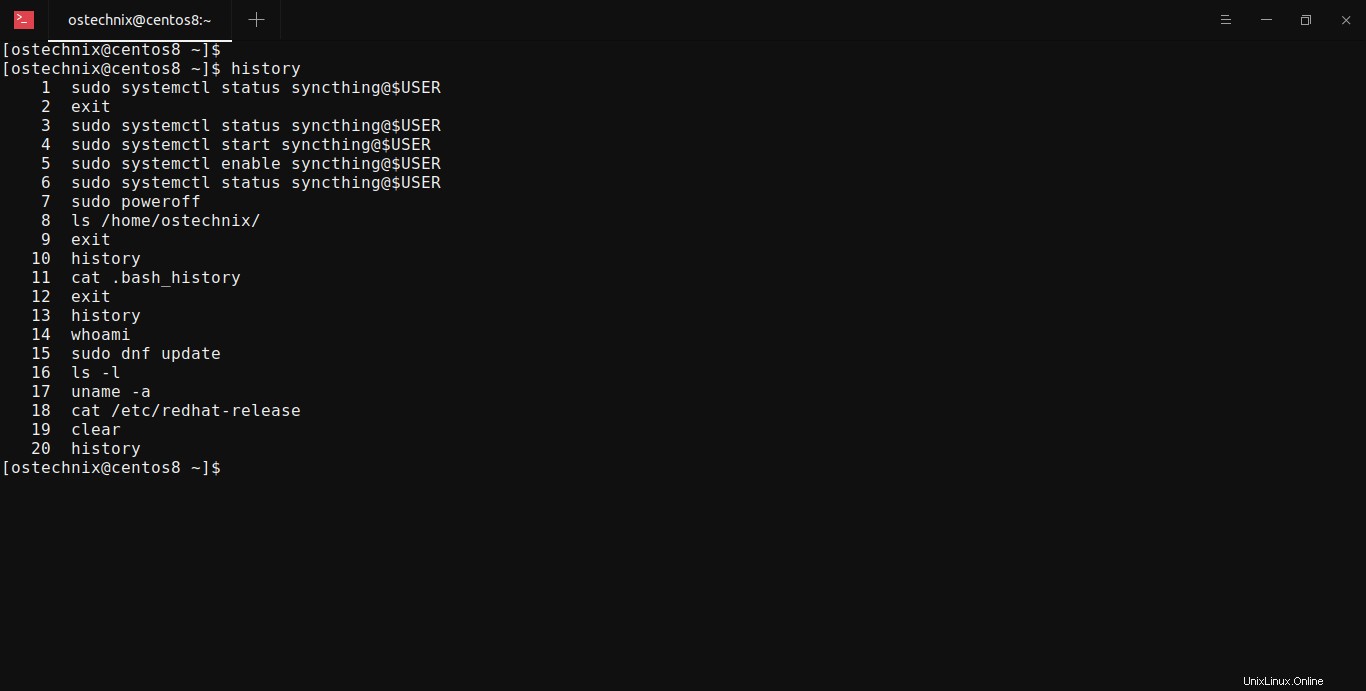
Comme vous le voyez dans la sortie ci-dessus, même si la commande history affiche la liste des commandes précédemment exécutées, elle n'indique pas quand ces commandes ont été exécutées.
Pour activer l'horodatage dans l'historique de Bash sous Linux, vous devez définir le HISTTIMEFORMAT variables d'environnement. Cette variable permet d'imprimer l'horodatage associé à chaque entrée d'historique affichée.
Exécutez la commande suivante pour définir le HISTTIMEFORMAT variable d'environnement :
$ export HISTTIMEFORMAT='%F %T '
Ici, le %F permet d'afficher la date en YYYY-MM-D Format D (Année-Mois-Jour). Et le %T l'option est utilisée pour afficher l'heure au format HH:MM:SS (Heure-Minute-Seconde).
Maintenant, lancez l'history commande à nouveau, et vous verrez l'horodatage avant chaque commande :
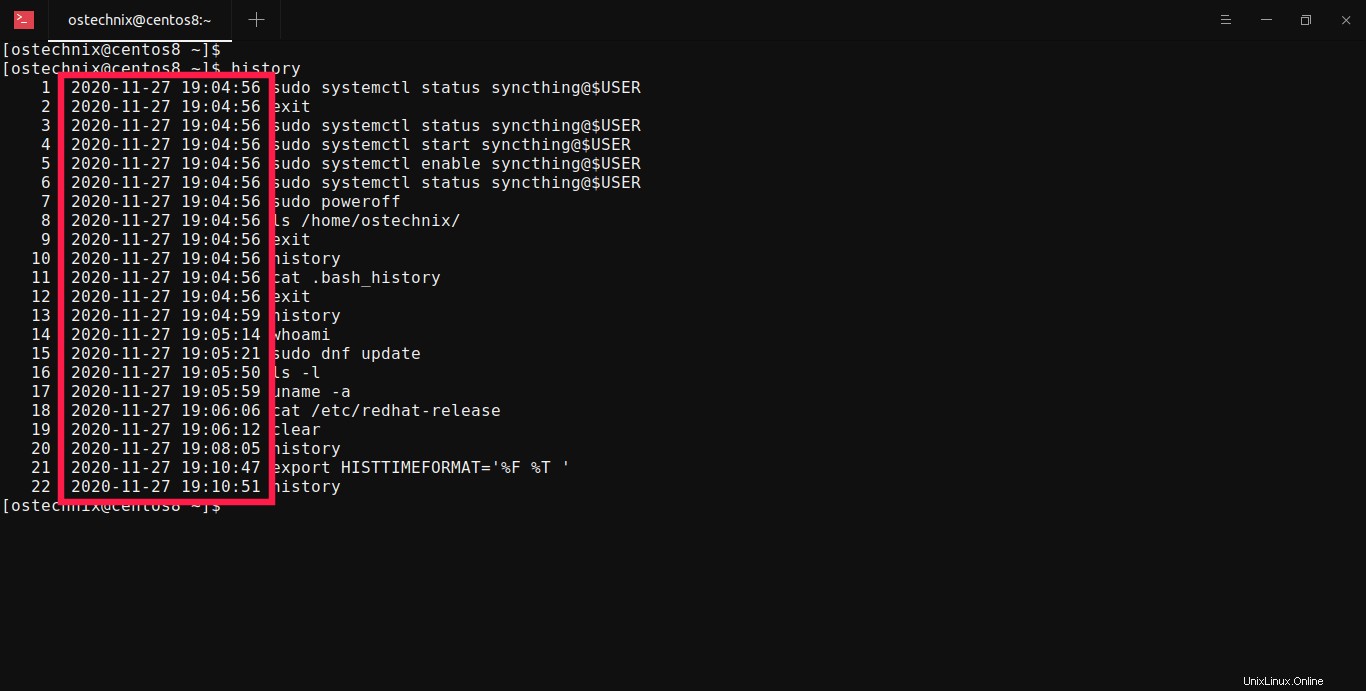
Parfait! Désormais, vous pouvez facilement trouver quand une commande spécifique est exécutée sur votre système Linux.
Si vous souhaitez afficher les horodatages des dernières "N" commandes, par exemple 10 , dirigez l'history sortie de la commande vers tail commande comme ci-dessous :
$ history | tail -10
Veuillez noter que cela ne définira que les horodatages pour le nouvel history entrées après le HISTTIMEFORMAT la variable d'environnement est définie pour les sessions.
Vous pouvez également personnaliser le format de date à votre convenance, comme indiqué dans la commande suivante :
$ export HISTTIMEFORMAT='%d/%m/%y %T '
Cette variable d'environnement affiche la date et l'heure dans la commande d'historique en jj/mm/année format par ex. 27/11/20 19:11:55 .
Pour créer le HISTTIMEFORMAT variable env persistante lors des redémarrages du système, modifiez le ~/.bashrc fichier :
$ nano ~/.bashrcAjoutez la ligne suivante à la fin :
export HISTTIMEFORMAT='%F %T 'Ou,
export HISTTIMEFORMAT='%d/%m/%y %T '
Appuyez sur CTRL+O pour enregistrer le fichier et appuyez sur CTRL+X pour quitter.
Exécutez la commande suivante pour appliquer immédiatement les modifications :
$ source ~/.bashrc
Cela n'affichera que l'horodatage de l'utilisateur actuel. Pour activer l'horodatage de l'historique Bash pour tous les utilisateurs du système, modifiez /etc/profile fichier :
$ sudo nano /etc/profileet ajoutez cette ligne :
export HISTTIMEFORMAT='%F %T 'Ou,
export HISTTIMEFORMAT='%d/%m/%y %T 'Enregistrez et fermez le fichier. Pour appliquer les modifications, exécutez :
$ sudo source /etc/profilePour plus de détails, reportez-vous aux pages de manuel :
$ man bashVous savez maintenant afficher la date et l'heure dans la sortie de la commande history sous Linux. Comme indiqué précédemment, si vous avez toujours voulu vérifier quand une commande est exécutée, activez simplement l'horodatage dans la commande bash history comme décrit ci-dessus.
Utilisez-vous du poisson ou Zsh coquille? Consultez les didacticiels suivants pour savoir comment activer l'horodatage dans l'history commande :
- Activer l'horodatage pour la commande d'historique dans Fish Shell
- Activer l'horodatage pour la commande d'historique dans Zsh sous Linux
J'espère que cela vous aidera.
Lire connexe :
- Comment effacer l'historique de la ligne de commande sous Linux
- Comment afficher l'historique de Bash sans numéros de ligne
- Comment éviter les doublons dans l'historique de Bash sous Linux
- Trouvez le temps d'exécution d'une commande ou d'un processus sous Linux